Comment créer un réseau partagé. Réseau local - qu'est-ce que c'est? Comment créer et configurer un réseau local
Le réseau local est réseau informatique, qui sert les utilisateurs de plusieurs ordinateurs sur distance courte de chacun d'eux. Il est très pratique pour une utilisation au bureau et à la maison. Ainsi, par exemple, s'il y a deux ordinateurs à la maison, la mise en place d'un réseau local entre eux vous permettra de transférer des informations d'un ordinateur à un autre via dossier de travail sans lecteur flash ni disque, ainsi que d'utiliser une connexion Internet et de jouer à des jeux sur le réseau. Les économies et la commodité seront évidentes, l'essentiel est de comprendre comment mettre en place réseau local. Nous examinerons ce problème en relation avec Windows XP et Windows 7.
Aura besoin:
- deux ordinateurs ;
- deux cartes réseau;
- Câble réseau pour connecter des ordinateurs, serti de connecteurs RJ-45, également appelé cordon de raccordement ;
- Commutateur - Requis si plus de deux ordinateurs seront utilisés pour créer un réseau.
Comment configurer un réseau local dans Windows XP
- Tout d'abord, installez les cartes réseau dans les ordinateurs (généralement les emplacements PCI sont utilisés pour cela) et les pilotes correspondants.
- L'étape suivante consiste à configurer les cartes réseau sur les ordinateurs. Vous devez effectuer les étapes suivantes en tant qu'administrateur. Aller aux paramètres les connexions de réseau: Démarrer - Panneau de configuration - Connexions réseau. Puis appuyez clic-droit Cliquez sur "Connexion au réseau local" et sélectionnez "Propriétés". Maintenant, vous aurez besoin de "Protocole Internet TCP/IP", puis cliquez sur "Propriétés". Une fenêtre apparaîtra devant vous, vous devez spécifier les informations suivantes : Adresse IP : 192.168.1.X, sur les ordinateurs, les numéros sont mis en ordre à partir de 1 (1 - le premier ordinateur, 2 - le deuxième ordinateur). Entrez les numéros requis sur chaque ordinateur. Le masque de sous-réseau devrait ressembler à ceci : 255.255.255.0
- Vous devez maintenant vous donner mutuellement accès aux ordinateurs. Dans "Voisinage réseau" entrez le même nom pour les deux ordinateurs groupe de travail. Pour cela, faites un clic droit sur "Poste de travail" et sélectionnez "Propriétés". Vous verrez la fenêtre "Propriétés système". Sélectionnez "Nom de l'ordinateur", cliquez sur "Modifier", définissez les mêmes noms pour le groupe de travail, tout en vous assurant que les noms des ordinateurs sont différents. Ensuite, vous devez confirmer les modifications ("OK") et redémarrer les ordinateurs. Après un redémarrage, ils seront sur le même réseau.
- Il reste maintenant à créer une connexion entre les ordinateurs à l'aide d'un cordon de raccordement.
- Nous avons vu comment configurer une connexion LAN dans Windows XP. Pour vérifier la connexion sur le premier ordinateur, cliquez sur "Démarrer" - "Exécuter" et entrez "ping 192.168.1.2 -t". Si vous voyez les lignes "Réponse de ..." qui seront répétées, alors le réseau fonctionne.
Comment configurer un réseau local dans Windows 7
Windows 7 est un système d'exploitation très populaire de nos jours, donc la question de savoir comment y configurer un réseau local préoccupe beaucoup. Alors, commençons !
Tout d'abord, vérifiez les paramètres du groupe de travail, car les ordinateurs Windows 7 peuvent se trouver par eux-mêmes, à condition qu'ils aient le même nom de groupe de travail. Par défaut, le nom du groupe de travail est "Groupe de travail". Si les noms des groupes de travail ne correspondent pas, il faut alors corriger cela en leur donnant les mêmes noms.
- Ouvrez ce qui suit : Démarrer - Poste de travail - Propriétés. Recherchez "Nom de l'ordinateur" et, si nécessaire, modifiez le nom du groupe de travail. Pour changer, sélectionnez "Modifier", ici vous pouvez entrer n'importe quel nom d'ordinateur.
- À condition que le câble réseau ait été connecté avant Installation de Windows 7, le réseau doit se reconnaître. S'il n'est pas trouvé, essayez de redémarrer votre ordinateur. Si après cela, le réseau n'est pas trouvé, vous devrez l'installer manuellement. Dans les paragraphes suivants, nous verrons comment procéder.
- Allez dans "Se connecter à un réseau", recherchez "Réseau et Internet", puis - "Centre de contrôle du réseau" et "Afficher l'état des tâches et du réseau".
- Sélectionnez votre carte réseau, cliquez avec le bouton droit sur son icône de carte réseau et sélectionnez Propriétés.
- Une fenêtre apparaîtra devant vous, cliquez sur "Protocole Internet version quatre (TCP/IP v4)". Ensuite, une fenêtre s'ouvrira, comme dans Windows XP, où vous devrez définir tous les paramètres nécessaires. L'adresse IP et le masque de sous-réseau sont configurés de la même manière que dans Windows XP.
Voici comment configurer un réseau local d'ordinateur à ordinateur dans Système Windows 7.
La nécessité de créer un réseau local apparaît lorsque vous souhaitez connecter plus de deux ordinateurs. Un réseau local est nécessaire pour travailler avec fichiers partagés, avec une imprimante, un scanner, etc. Dans cet article, nous examinerons en détail la création d'un réseau local.
Comment créer un réseau local ?
Matériaux et outils :
- Testeur
- Roulette
Technologie pour créer un réseau local
Préparez un diagramme qui montrera comment tous les ordinateurs, le commutateur et le serveur sont situés pour votre futur réseau local.
Mesurez la distance entre l'ordinateur et la prise murale ou l'interrupteur.
Préparez des cordons de raccordement de longueur appropriée pour chaque ordinateur.
Connectez l'ordinateur et la prise de courant avec le cordon de raccordement préparé. Chaque ordinateur dispose d'un connecteur spécialement conçu pour le cordon de raccordement.
Allumez votre ordinateur.
Une fois l'ordinateur allumé, vous verrez le voyant à côté du connecteur s'allumer en vert ou en orange. Cela signifie que le cordon de raccordement est correctement connecté.
Répétez les mêmes étapes de connexion pour les ordinateurs restants du futur réseau local.
Ainsi, vous avez terminé la connexion des ordinateurs. Mais la création d'un réseau local ne fait que commencer. Pour que les ordinateurs puissent se "voir" les uns les autres, il est nécessaire de configurer chaque ordinateur par programmation. Par exemple, nous utiliserons un réseau peer-to-peer, c'est-à-dire "groupe de travail".
Accédez aux paramètres de la carte réseau. Démarrer - Paramètres - Panneau de configuration - Connexions réseau - Connexions au réseau local.

Cliquez avec le bouton droit sur l'icône Connexions au réseau local. Le menu apparaîtra.
Sélectionnez "propriétés". Une fenêtre avec les paramètres apparaîtra.
Sélectionnez le composant "Internet Protocol TCP\IP" et cliquez sur le bouton "propriétés".
Cochez la case "Utiliser l'adresse suivante".
Composez l'adresse IP (192.168.0.100). Le masque de sous-réseau sera défini automatiquement et ressemblera à ceci : (255.255.255.0).
Cliquez sur le bouton "OK".
Cliquez à nouveau sur "OK".
Il vous suffit d'entrer l'ordinateur dans un réseau peer-to-peer. Aller aux paramètres. Démarrer - Paramètres - Panneau de configuration - Système - onglet Nom de l'ordinateur - bouton Modifier.
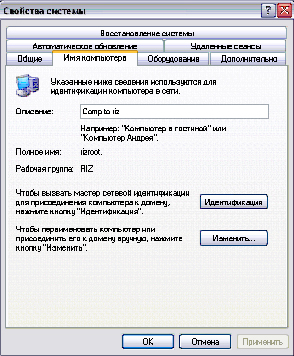
Entrez le nom de l'ordinateur (obligatoire en lettres latines, seules les lettres et les chiffres peuvent être utilisés).
Cochez la case "est membre du groupe de travail".
Trouvez un nom pour le groupe de travail et saisissez-le en latin dans le champ du nom du groupe de travail.
Cliquez sur le bouton "OK".
Cliquez à nouveau sur "OK". Le système vous demandera de redémarrer pour que les modifications prennent effet.
Acceptez et redémarrez.
Félicitations, vous avez ajouté votre premier ordinateur à un groupe de travail. Pour créer un réseau local, effectuez des opérations similaires pour les autres ordinateurs, en choisissant pour chacun d'eux un nom unique et différent des autres adresses IP (par exemple 192.168.0.100 - 192.168.0...).
Important : Dans les paramètres de chaque ordinateur du réseau local, vous devez spécifier le même nom de groupe de travail.
La création du réseau local est terminée.
Aujourd'hui, vous ne surprendrez personne avec la présence de 2 Ordinateur personnel dans une maison. Et s'il y a deux ordinateurs dans la même maison, ils doivent être connectés l'un à l'autre par un réseau local pour un accès rapide et confortable.
Et si vous êtes propriétaire de deux ordinateurs personnels exécutant le système, créez un réseau local pour eux. Dans cet article, vous apprendrez par exemple configurer le réseau local sur windows 7 entre plusieurs ordinateurs ou portables.
Configuration d'un réseau local Windows 7 entre deux PC
Avant de connecter un PC directement via LAN, vous devez disposer de cartes réseau sur deux PC. À ordinateurs modernes la carte réseau est déjà intégrée dans cartes mères et encore plus sur les ordinateurs portables. Vous avez également besoin de deux câbles réseau, dont les extrémités doivent être serties selon le schéma "ordinateur - routeur".
La présence de deux câbles et d'un routeur est nécessaire au fonctionnement normal du réseau local et du PC du groupe d'accueil. Après tout, si vous connectez simplement deux ordinateurs directement avec un seul câble, le réseau que vous avez créé ne sera pas identifié après un redémarrage.
Avant de créer et , vous devez vous assurer que vous disposez des pilotes nécessaires pour les cartes réseau sur vos PC. Si les pilotes sont déjà installés, commencez à connecter les câbles au PC et au routeur. Attendez maintenant que l'identification de la connexion soit terminée.
Vous devez maintenant décider lequel des deux ordinateurs sera le principal. Maintenant sur l'ordinateur hôte, allez dans Panneau de configuration - Réseau et Internet - Centre Réseau et partage et accès publique.
ton nouveau réseau se verra automatiquement attribuer le statut public. Vous devez changer le statut en Accueil. Pour ce faire, cliquez sur "Homegroup" et dans le coin inférieur gauche, accédez à la page où vous verrez que le système n'a pas pu connecter votre ordinateur à groupe résidentiel. Cliquez sur "Qu'est-ce qu'un emplacement réseau ?".
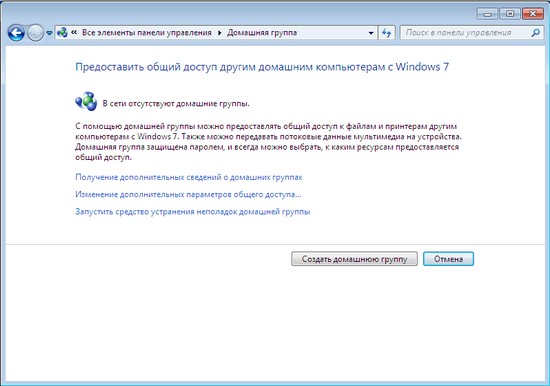
Ici, sélectionnez "Réseau domestique" et attendez que le réseau se connecte et applique les nouveaux paramètres. Ensuite, vous devez sélectionner les éléments auxquels vous souhaitez donner accès à partir du deuxième PC. Nous appuyons sur "Suivant". Notez le mot de passe généré par le système et cliquez sur Terminer.
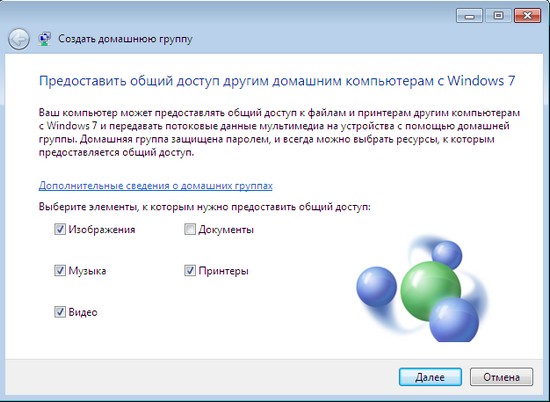
Vous verrez maintenant la fenêtre "Modifier les paramètres du groupe résidentiel", où vous devez accéder à "Modifier les paramètres de partage avancés".
Développez "Maison ou Travail" et définissez la position de tous les marqueurs sur le premier élément.
Félicitations, vous avez créé un groupe résidentiel sur le PC principal, vous devez maintenant connecter un deuxième ordinateur au groupe.
Connecter un 2e PC à un groupe résidentiel
Sur le 2ème ordinateur, vous devez vous rendre dans le "Centre Réseau et partage" et cliquer sur "Groupe résidentiel":
Félicitations, votre réseau domestique prêt. Vous pouvez vérifier la santé du réseau en accédant au centre de contrôle du réseau, où vous verrez un message indiquant que votre réseau a le statut de domicile.
Si quelque chose ne va pas, vous devez contacter un service spécialisé pour.
Maintenant pour accès rapide du premier PC au second, vous devez ouvrir le "Groupe résidentiel" ou "Réseau" dans le menu Démarrer, où vous pouvez voir les noms de vos PC connectés à votre groupe résidentiel personnel. Lorsque vous accédez à Images de ce PC, vous avez accès aux dossiers partagés.
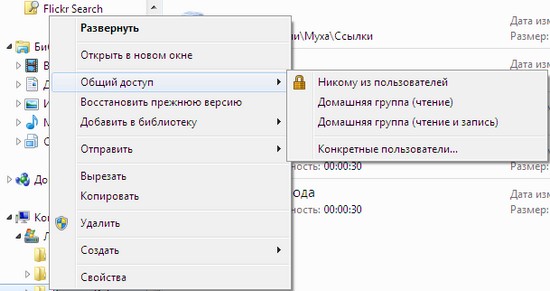
Pour partager n'importe quel dossier avec un autre PC, vous devez aller dans le menu contextuel du dossier requis et dans l'onglet Partage, activer la case à cocher "Partager". Au fait, savez-vous que la date de sortie de Windows 9 est déjà connue ? Nous vous dirons certainement comment mettre en place un réseau local sur un nouveau système opérateur quand vous l'avez déjà installé.
Souvent le problème se pose, comment transférer des fichiers d'un ordinateur à un autre ? Vous pouvez utiliser divers lecteurs flash, disques, etc., mais le plus pratique et manière rapide est de créer un réseau.
Comment créer rapidement un réseau entre deux ordinateurs, considérons l'exemple de Windows XP et Windows Vista/sept. Il n'y a pas de différence de configuration entre PC et ordinateur portable.
Pour organiser le partage de fichiers, vous devez d'abord créer un réseau entre les appareils, puis configurer le partage.
Pour transférer des fichiers, le plus pratique et le plus rapide est de se connecter à l'aide d'un câble réseau. Câbles réseau Les RJ45 pour créer un réseau sont directs et croisés (Crossover).
Nous avons besoin d'un câble croisé. Vous pouvez l'acheter en magasin ou le fabriquer vous-même. Il est facile de distinguer le câble souhaité si vous assemblez les extrémités d'un câble, les marques de couleur à l'intérieur du connecteur au niveau du câble croisé ne doivent pas correspondre.

Il convient de noter que les cartes réseau modernes sont capables de détecter automatiquement le type de câble et de s'y adapter. En d'autres termes, si vous n'avez pas de câble croisé, vous pouvez utiliser un câble droit. Avec un haut degré de probabilité, le réseau fonctionnera.
Si, pour une raison quelconque, l'utilisation d'un réseau câblé n'est pas possible, vous pouvez créer wifi sans fil. La procédure de configuration de l'accès est similaire.
Lorsque nous avons reçu le câble RJ45, nous le connectons aux connecteurs réseau. Si tout est en ordre, les voyants verts près du connecteur doivent s'allumer.

Si vos ampoules ne s'allument pas, procédez comme suit :
1) Vérifiez s'il y a des ampoules et si les appareils sont allumés
2) Vérifiez si les interfaces sont activées dans les connexions réseau
3) Vérifiez le câble. Nous prêtons attention à l'ordre dans lequel le câblage passe dans le connecteur et si le câble RJ45 lui-même est endommagé.
Configurez un réseau entre deux ordinateurs.
Configuration réseau sous Windows XP
Allez dans Panneau de configuration -> Connexions réseau

Nous cliquons sur la connexion au réseau local. Notez que la connexion indique Connecté. Faites un clic droit et cliquez sur Propriétés.
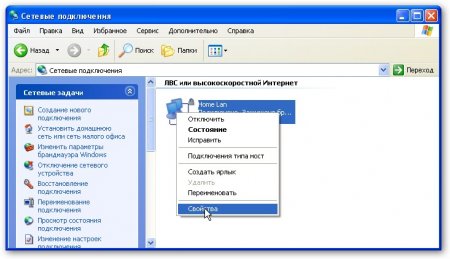
Sélectionnez Protocole Internet (TCP/IP) et cliquez sur Propriétés
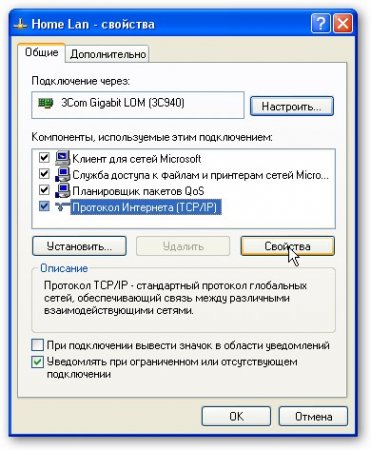
Nous cliquons sur OK. La configuration du réseau sur un appareil (PC ou ordinateur portable) est terminée.
Considérons comment le réseau sera configuré dans Windows Vista/7.
Configuration réseau sous Windows Vista / 7
Allez dans Panneau de configuration -> Centre réseau et partage -> Gérer les connexions réseau.

Faites un clic droit sur la connexion au réseau local, allez dans Propriétés :


Spécifiez l'adresse IP. Vous pouvez spécifier n'importe quelle plage 192.168.xxx.xxx. L'essentiel est qu'ils ne se répètent pas sur deux ordinateurs. Autrement dit, si sur un 192.168.1.1, puis sur l'autre 192.168.1.2. Si sur un 192.168.100.10, puis sur le second 192.168.100.20.
Ça devrait ressembler a quelque chose comme ca:

Maintenant, nous allons dans le Centre Réseau et partage et examinons notre réseau. Il doit être privé. Si ce n'est pas le cas, cliquez sur Paramètres.


Cliquez sur Fermer :

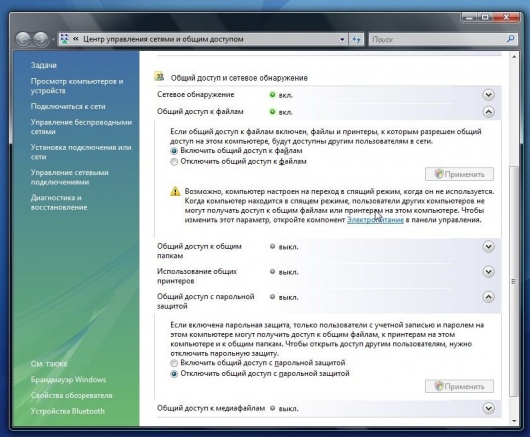
C'est tout. Avec la configuration réseau sur Vista / 7 terminée. Passons maintenant aux paramètres de partage.
Configuration du partage dans Windows XP
Allez d'abord dans Outils -> Options des dossiers :
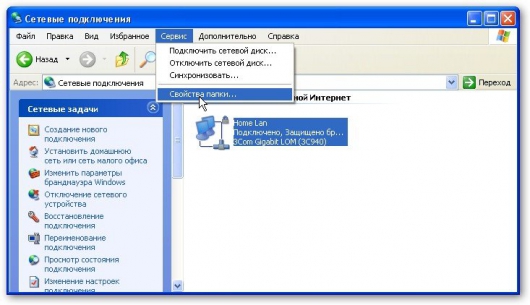
Dans l'onglet Affichage, activez le partage de fichiers simple :
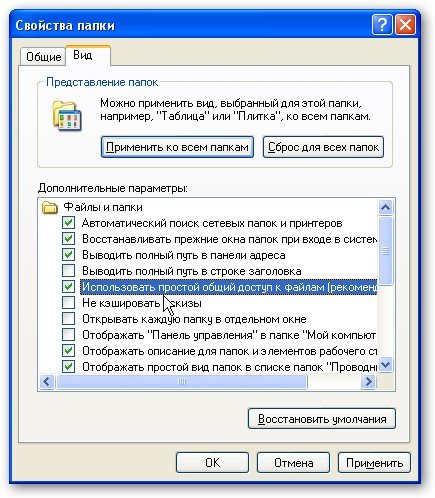

Cliquez sur le bouton Modifier dans l'onglet Nom de l'ordinateur et entrez le nom du groupe de travail.
Deux ordinateurs du réseau doivent avoir le même nom de groupe de travail.
Sur le même onglet, vous pouvez spécifier le nom de l'ordinateur sur le réseau.

Allez maintenant dans Poste de travail et cliquez sur le dossier auquel vous souhaitez accéder depuis le réseau, puis sélectionnez Partage et sécurité... Dans mon exemple, je partage l'intégralité de la partition D:\, c'est-à-dire que sur un autre ordinateur, elle s'affichera la totalité de la partition D:\ du premier (sur laquelle l'accès a été ouvert)
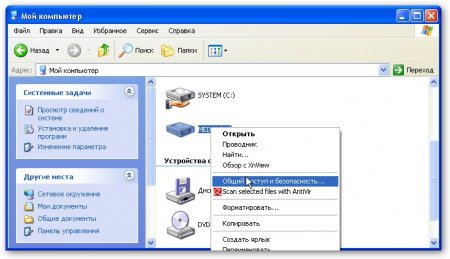
Cliquez sur l'avertissement :
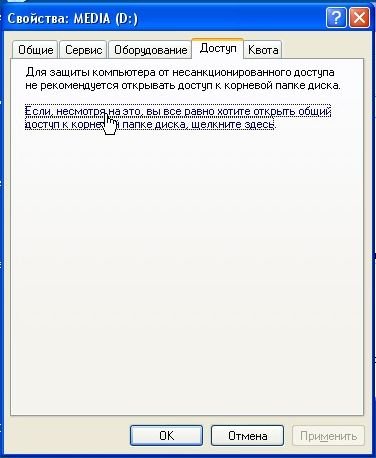
Spécifiez le nom de la ressource partagée et autorisez (ou non) la modification des fichiers sur le réseau :

C'est tout...
Configuration du partage dans Windows 7
Tout d'abord, allez dans Panneau de configuration -> Options des dossiers et cochez la case :
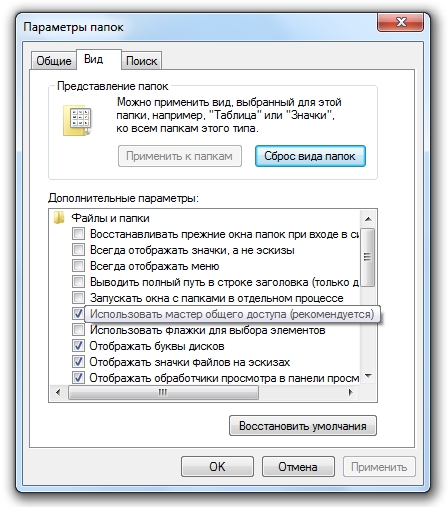

Cliquez sur Modifier :
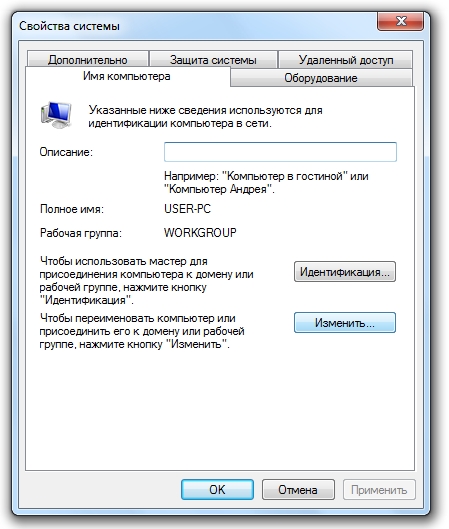
Entrez le nom de l'ordinateur et du groupe de travail. Le nom du groupe de travail doit correspondre sur tous les ordinateurs du réseau :

Maintenant, nous allons dans Ordinateur et cliquez sur le dossier auquel nous voulons donner accès depuis le réseau, et sélectionnez Partage dans le menu ... Dans mon exemple, j'ouvre l'accès à l'intégralité de la partition D:\, c'est-à-dire à l'ensemble La partition D sera affichée sur un autre ordinateur :\ du premier (sur lequel l'accès a été ouvert)
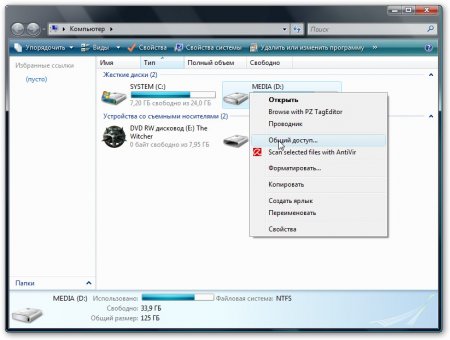
Cliquez sur Paramètres d'accès avancés :
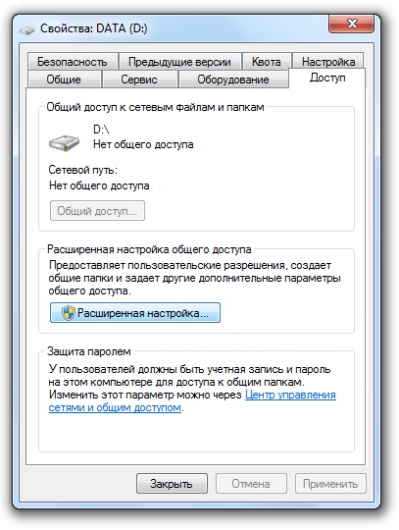
Spécifiez le nom du partage et cliquez sur Autorisations.

Sur cet onglet, nous pouvons spécifier quels utilisateurs pourront ouvrir et modifier des fichiers sur cet ordinateur depuis le réseau :

Voici à quoi cela devrait ressembler :

Le partage sur Windows Vista/7 est terminé.
Comment accéder aux partages sur un autre ordinateur
Après avoir configuré le réseau et le partage de fichiers, vous pouvez déjà transférer des fichiers d'un ordinateur à un autre.
Pour ce faire, ouvrez Ordinateur et entrez \\nom_ordinateur\ dans la barre d'adresse. Par exemple : \\ASPIRE\ ou \\Athlon\. Vous pouvez également utiliser Voisinage réseau ou Réseau. Si cela ne fonctionne pas, vous pouvez saisir l'adresse IP d'un autre ordinateur du réseau :
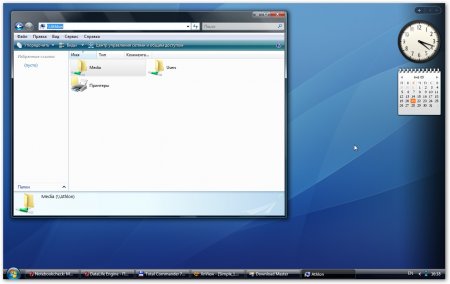
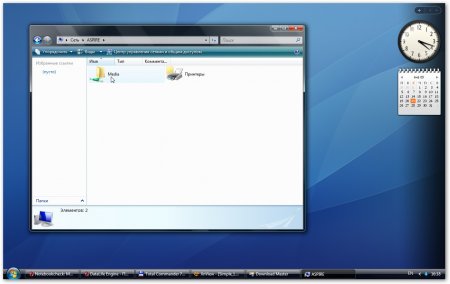
Si vous devez constamment travailler avec des fichiers partagés hébergés sur un autre ordinateur, cliquez avec le bouton droit sur le dossier partagé et sélectionnez Connecter un lecteur réseau. Dans ce cas, le dossier avec des fichiers sur un autre ordinateur sera affiché comme une partition (disque)
Connexion via un routeur
Nous avons organisé le réseau le plus simple entre deux ordinateurs. Si vous devez connecter plus de deux ordinateurs au réseau, vous devez acheter un routeur (routeur) dans le magasin. Un routeur connecte plusieurs PC en réseau et vous permet d'utiliser une seule connexion Internet pour tous les ordinateurs.
Pour connecter le routeur, nous utilisons un câble RJ45 droit et non croisé.

Le routeur est connecté via le connecteur WAN à Internet. Les connecteurs restants sur le mur du fond sont LAN, nous connectons chaque PC1-2-3-PC4 séparément avec un câble RJ45 droit :

La configuration des routeurs est décrite en détail dans le manuel du fabricant du modèle.
Les étapes générales sont les suivantes :
1. Dans les paramètres WAN, spécifiez les données du contrat du fournisseur InterZet - type IP statique.
2. Dans les paramètres LAN - sélectionnez le type d'IP dynamique, c'est-à-dire que chaque PC connecté se verra automatiquement attribuer une adresse.

3. Configurez Windows XP / Vista / 7, comme déjà décrit ci-dessus.
Sélectionnez Internet Protocol Version 4 (TCP/IP) et cliquez sur Propriétés :


Spécifiez Obtenir une adresse IP automatiquement, puis cliquez sur OK.
Les autres paramètres de partage sont répétés pour les fenêtres sélectionnées.
Résoudre les problèmes éventuels
Si vous ne parvenez pas à accéder aux fichiers sur un autre ordinateur, vous devez effectuer les opérations suivantes :

1) Vérifiez si la connexion réseau fonctionne, si les voyants sont allumés.
2) Courir ligne de commande et entrez la commande ping l'adresse IP d'un autre ordinateur sur le réseau. Par exemple, ping 192.168.1.1.
Si vous avez des pings (0% de perte), alors vous devez vérifier les paramètres de partage, sinon vérifiez la connexion réseau et les paramètres du pare-feu (pare-feu).
